Puțin câte puțin, Google continuă să adauge funcții utile browserului Chrome și sistemului de operare Chrome. Recent, subtitrarea live a venit pe desktopul Chrome, și am văzut și funcția de citire ulterioară vine pe Android. Una dintre cele mai recente funcții ar putea să nu pară atât de interesantă, dar am găsit că este o astfel de hack de productivitate, mai ales atunci când împărtășesc informații relevante cu prietenii și familia. Ce este această nouă caracteristică? Este posibilitatea de a partaja linkuri către textul evidențiat în Google Chrome și vă voi arăta cât de simplu și intuitiv este de utilizat.
Cum se leagă textul evidențiat din Google Chrome
- Din browserul Chrome, selectați un pic de text la care doriți să partajați un link direct.
- Click dreapta pe text.
-
Selectează Copiați linkul pentru evidențiere opțiune.
 Sursa: Android Central
Sursa: Android Central -
Distribuiți acel link cu somon și / sau lipiți-l într-o altă filă sau fereastră a browserului.
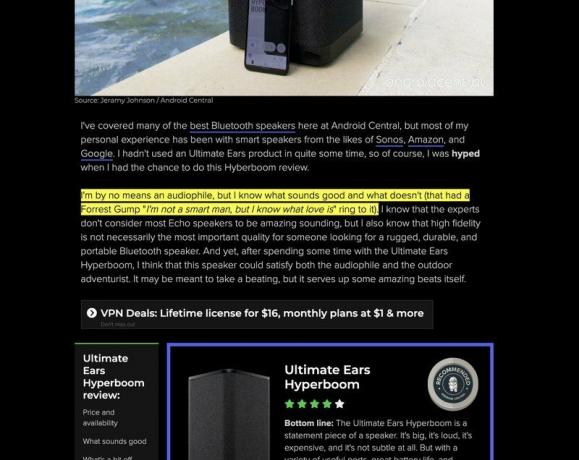 Sursa: Android Central
Sursa: Android Central
Dvs. sau persoana cu care partajați linkul ar trebui să fiți direcționați direct către textul evidențiat de pe pagina în cauză. Această caracteristică este acceptată în versiunea Chrome 90 și versiunile ulterioare și ar trebui să funcționeze și în actualizările pentru Microsoft Edge și alte browsere bazate pe Chromium. În timp ce cei care utilizează alte browsere, cum ar fi Safari, nu vor putea profita de această caracteristică, vor face acest lucru puteți totuși să vizitați pagina textului pe care l-ați evidențiat atunci când le partajați unul dintre aceste linkuri.
Această funcție a început să fie lansată pe browsere desktop, Chromebookuri și dispozitive Android și iOS. Dacă ați actualizat versiunea 90 și totuși nu vedeți opțiunea de a partaja linkuri către textul evidențiat, îl puteți activa manual în setările de semnalizare Chrome. Iată cum.
Cum să activați legătura de copiere a semnalizatorului de text
-
Din browserul Chrome, introduceți chrome: // steaguri în bara de adrese.
 Sursa: Android Central
Sursa: Android Central - Caută Copiați linkul către text.
-
Din meniul derulant, comutați setarea la Activat.
 Sursa: Android Central
Sursa: Android Central -
În partea de jos a ecranului, faceți clic pe Relansați Butonul Chrome.
 Sursa: Android Central
Sursa: Android Central
După ce Chrome s-a relansat, ar trebui să puteți selecta text specific pentru a partaja linkuri.
Opțiunile noastre de top pentru echipamente
Nu trebuie să utilizați un Chromebook pentru a activa aceste noi setări Chrome 90, dar aspectul frumos al sistemului de operare Chrome este că dispozitivele sale primesc actualizări automat și rapid. Chiar și după un an, credem în continuare că Chromebook Lenovo Flex 5 este cea mai bună chromebook pentru cei mai multi oameni.
